Edge浏览器设置仅在新标签页显示收藏夹栏的方法
2023-12-26 10:44:52作者:极光下载站
很多小伙伴在使用edge浏览器的过程中经常会将重要的以及自己常用的网站添加到收藏栏中,方便自己直接在收藏栏中打开该网站。有的小伙伴在使用Edge浏览器中的收藏夹工具时想要让收藏夹一栏只显示在新标签页中,但又不知道该怎么进行设置。其实很简单,我们只需要在“...”的菜单列表中打开收藏夹选项,然后在收藏夹页面中同样打开“...”图标,最后在“显示收藏夹栏”的子菜单列表中点击选择“仅在新标签页上”选项即可。有的小伙伴可能不清楚具体的操作方法,接下来小编就来和大家分享一下Edge浏览器设置仅在新标签页显示收藏夹栏的方法。
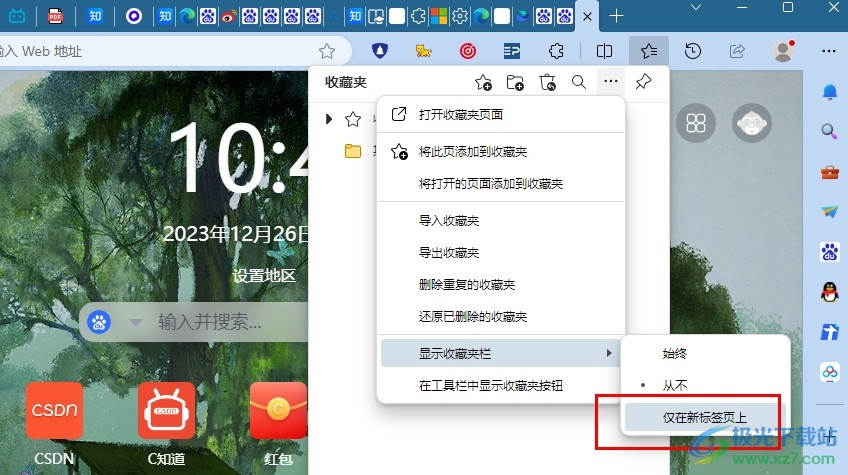
方法步骤
1、第一步,我们在电脑中点击打开Edge浏览器,然后在浏览器页面右上角点击打开“...”图标
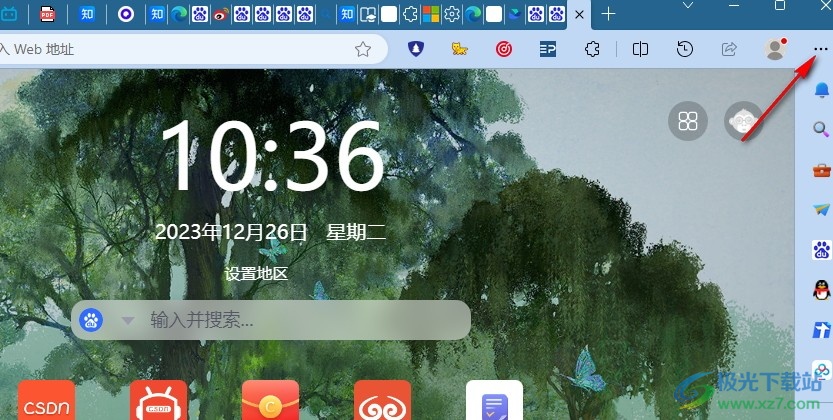
2、第二步,在“...”的下拉列表中,我们找到“收藏夹”选项,点击打开该选项
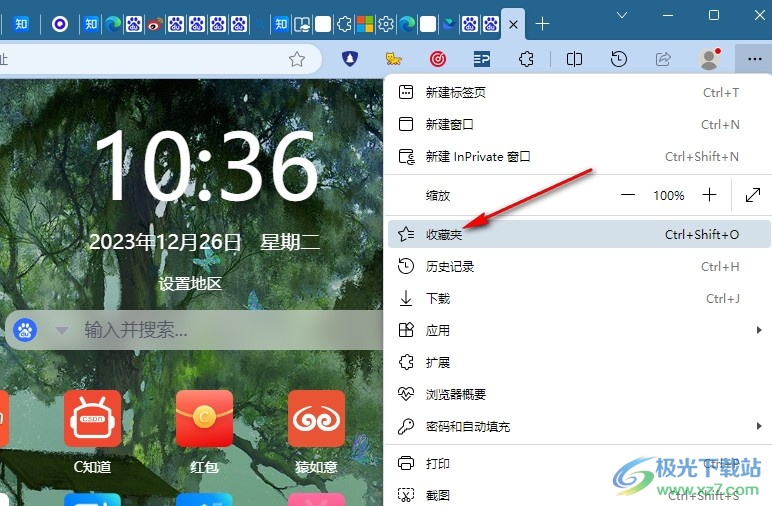
3、第三步,打开收藏夹选项之后,我们在收藏夹列表中点击打开“...”图标
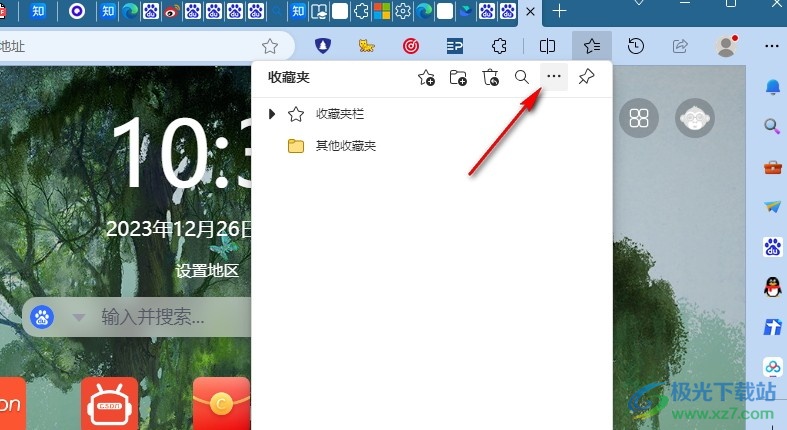
4、第四步,打开“...”图标之后,我们在下拉列表中点击打开“显示收藏夹栏”选项
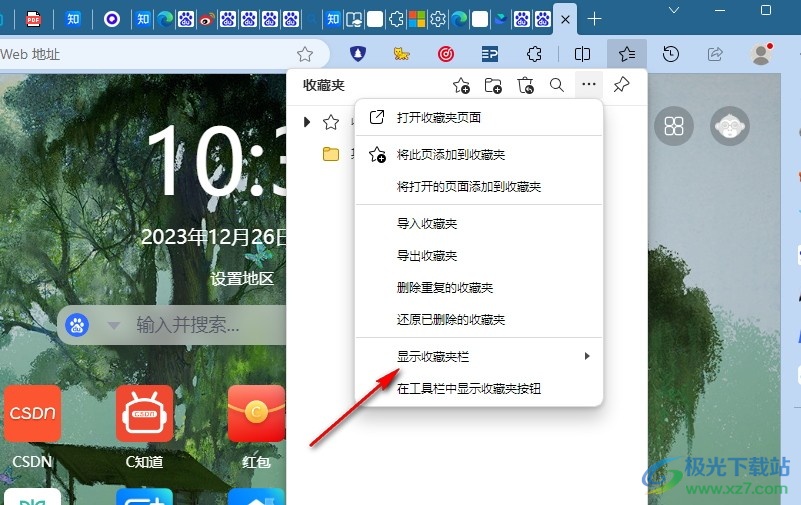
5、第五步,最后我们在“显示收藏夹栏”的子菜单列表中点击选择“仅在新标签页上”选项即可
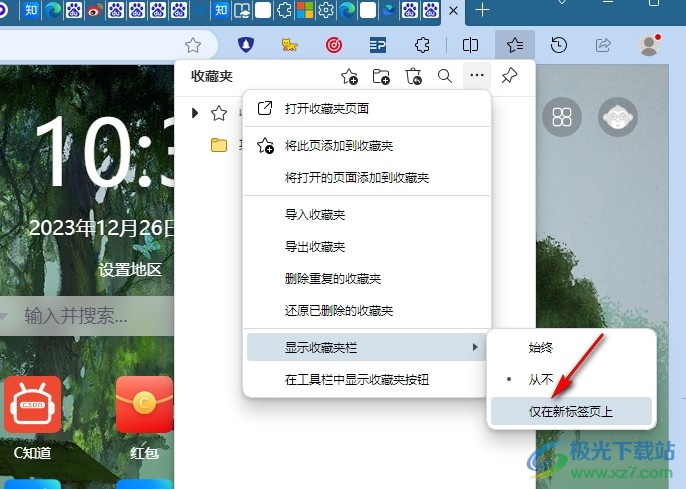
以上就是小编整理总结出的关于Edge浏览器设置仅在新标签页显示收藏夹栏的方法,我们在Edge浏览器中打开“...”图标,然后在菜单列表中打开收藏夹选项,接着在收藏夹页面中同样打开“...”图标,再在下拉列表中先打开“显示收藏夹栏”选项,再选择“仅在新标签页上”选项即可,感兴趣的小伙伴快去试试吧。
